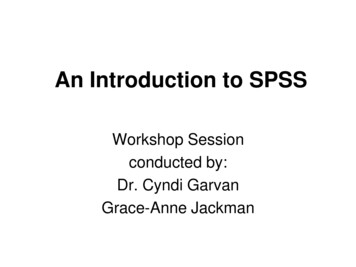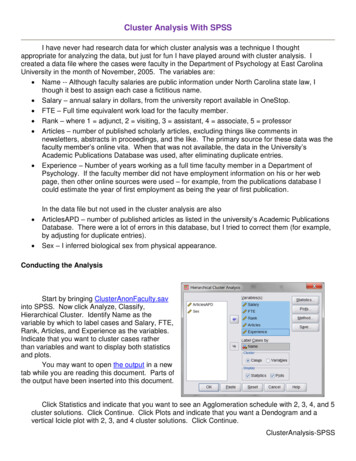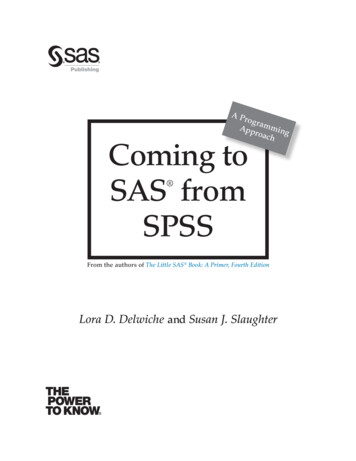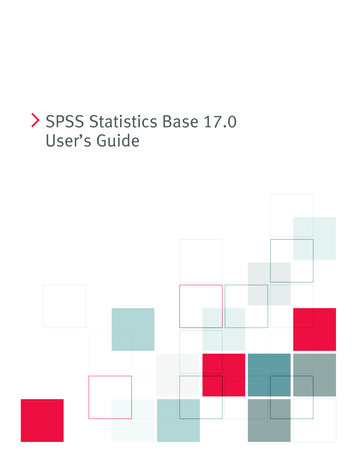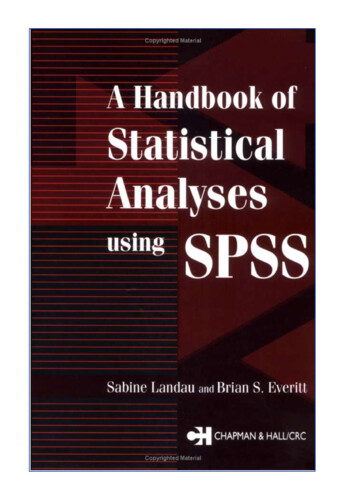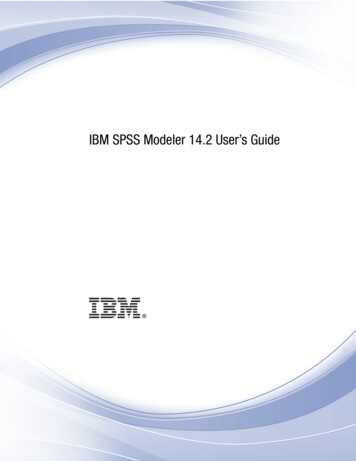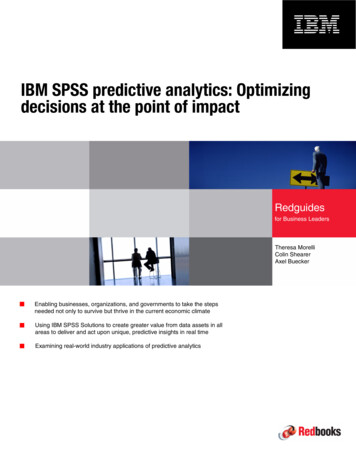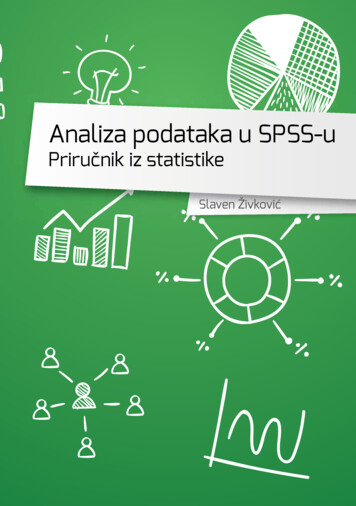
Transcription
Analiza podataka u SPSS-uPriručnik iz statistikeSlaven Živković
ImpresumAutorSlaven ŽivkovićNaziv publikacijeAnaliza podataka u SPSS-uPriručnik iz statistikeIzdavačDe Facto Consultancywww.defacto.meDizajn i priprema za štampuBojan TešićTiraž500Izradu ove publikacije je podržala Britanska ambasada Podgorica. Stavovi izrečeni u njoj nužnone odražavaju stavove ambasade.
Analiza podataka u SPSS-uPriručnik iz statistikeSlaven ŽivkovićPodgorica, 2015. godine
Par riječi na početkuOva publikacija nastala je u okviru projekta “Strengthening capacities of Parliament’s administration to prepare and evaluate public policies based on dataanalysis”. Prikupljanje i obrada podataka neophodan je preduslov za pripremukvalitetne osnove za donošenje odgovarajućih i djelotvornih javnih politika. Prvikorak ka tome je da podaci budu dostupni, a drugi da na kvalitetan način buduobrađivani.Ovaj priručnik je nastao iz potrebe da se istraživačima pri sektoru za istraživanja Skupštine Crne Gore obezbijedi jednostavan i praktičan vodič za korišćenjejednog od najpopularnijih softverskih paketa za analizu i obradu podataka SPSS(zvanični naziv IBM SPSS statistics). Vjerujemo da će biti koristan i drugim istraživačima iz javnog i nevladinog sektora, studentima i svima onima koji sebave empirijskim analizama društvenih procesa. Na žalost, nije bilo mogućeobraditi sve mogućnosti ovog programa, ali smatramo da je priručnik dobraosnova za početnike, i uvod u brojne mogućnosti za analizu podataka, koje program nudi.Zahvalnost dugujemo britanskoj ambasadi u Podgorici koja je prepoznala potrebu za jačanjem istraživanja u službi javnosti. Takođe, zahvalni smo IBM-u kojije za potrebe pripreme priručnika odobrio korišćenje slika i prikaza programa.Na kraju, nadamo se da će ovaj priručnik doprinijeti popularizaciji upotrebeempirijom potvrđenih nalaza u svim sferama javnog života, te podići svijest označaju pravilnog prikupljanja i korišćenja podataka.De Facto
SADRŽAJ9111519212331354347495561O programuFormiranje bazeKodiranje varijabliUnošenje podatakaFunkcije za obradu podatakaOsnovne frekvencije (Frequencies)Deskripcija (Descriptives)Krostabulacije (Crosstabs)Poređenje aritmetičkih sredina (Compare Means)Transformisanje varijabliRekodiranje varijabli (Recode Variables)Visual BinningIzbor slučajevaPREGLED SLIKASlika 1: SPSS spreadsheetSlika 2: Dva SPSS sheet-aSlika 3: Primjer liste varijabli u Variable view sheet-uSlika 4: Variable view u SPSS-uSlika 5: Variable type prozor u SPSS-uSlika 6: Variable view poslije kreirane četiri varijableSlika 7: Otvaranje novog prozora za kodiranje varijabliSlika 8: Value Labels prozor u SPSS-uSlika 9: Value Labels poslije kodiranja prve varijable “pol”Slika 10: Kodirana varijabla “starost”Slika 11: Kodirana varijabla “zadovoljstvo”Slika 12: Otvaranje novog prozora za definisanje missing-aSlika 13: SPSS spreadsheetSlika 14: Kreirana baza u SPSS-uSlika 15: Baza sa unijetim odgovorima ispitanikaSlika 16: Baza sa unijetim odgovorima, kao labels, ispitanikaSlika 17: Analyze menu u SPSS-uSlika 18: Pod-meni Descriptive statisticsSlika 19: Frequencies box u SPSS-uSlika 20: Polje Statistics u Frequencies box-uSlika 21: Polje Charts u Frequencies box-uSlika 22: Polje Format u Frequencies box-uSlika 23: Frequencies box u SPSS-uSlika 24: Polje Statistics u Frequencies box-uSlika 25: Polje Charts u Frequencies box-uSlika 26: Output prozor u SPSS-uSlika 27: Deskriptivna statistika u Output-u SPSS-uSlika 28: Frequency table u Output-u SPSS-aSlika 29: Frequency table string varijable u Output-u SPSS-aSlika 30: Grafik u Output-u SPSS-aSlika 31: Descriptives polej u SPSS-uSlika 32: References u 6272728282930303131
Slika 33: Polje Options u Descriptives box-uSlika 34: Descriptives tabele u Output-uSlika 35: Crosstabs opcija u SPSS-uSlika 36: Crosstabs prozor u SPSS-uSlika 37: Statistics opcija u CrosstabsSlika 38: Cells opcija u Crosstabs-uSlika 39: Crosstabs windowSlika 40: Tabela kontigencije/ukštanja u Output-u SPSS-aSlika 41: Chi-Square Tests tabela u Output-u SPSS-aSlika 42: Bar chart ukrštanja u Output-u SPSS-aSlika 43: Crosstabs prozor u SPSS-uSlika 44: Three-way Crosstabulation u SPSS-uSlika 45: Chi-Square tests za three-way crosstabulationSlika 46: Analyze – Compare Means – MeansSlika 47: Means prozor (window) u SPSS-uSlika 48: Options polje u prozoru MeansSlika 49: Means window u SPSS-uSlika 50: Compare Means tabele u Output-u SPSS-aSlika 51: Transform u taskbar-u SPSS-aSlika 52: Recode into Different VariablesSlika 53: Recode into Different Variables prozor u SPSS-uSlika 54: R ecode into Different Variables prozor poslijeodređivanja karakteristika nove varijableSlika 55: Recode into Different Variables: Old and New ValuesSlika 56: Old and New Values prozor poslije rekodiranjaSlika 57: Variable View poslije rekodiranja varijabli I kreiranjanove varijableSlika 58: Values za rekodiranu varijabluSlika 59: T abela frekvencija u Output-u za novoformiranurekodiranu varijabluSlika 60: Visual binning opcija u SPSS-uSlika 61: Visual Binning menuSlika 62: Visual BinningSlika 63: Make Cutpoints polje u Visual BinningSlika 64: Equal Percentiles Based on Scanned Cases box uVisual Binning-uSlika 65: Visual binning prozor poslije definisanjakarakteristika nove varijableSlika 66: V ariable View proyor poslije kreiranja BinnedvarijableSlika 67: Tabele frakvencije za novoformiranu varijabluZadovoljstvo životom (Binned)Slika 68: Data - Select CasesSlika 69: Select cases prozor u SPSS-uSlika 70: Polje If u Select CasesSlika 71: Select Cases – if sa filter formulomSlika 72: Data View sheet sa uključenim filteromSlika 73: T abela frekvencije za varijablu Pol ispitanika priuključenom filteruSlika 74: Filter On polje u SPSS-uSlika 75: Brisanje varijable filterSlika 76: Isključivanje filtera u 51525354545555565758595960616262646565656667
O programu 11O PROGRAMUSPSS (Statistical Package for Social Sciences) – jedan je od danas najčešće korišćenih programa za obradu podataka. I pored toga što nosi ime “statistički paketza društvene nauka”, oslikavajući primarno i originalno tržište kojem je bio namijenjen, danas se koristi i u drugim naukama i oblastima, poput medicine, marketinga iostalih. Program od 2009.godine proizvodi američka kompanija IBM (InternationalBusiness Machines Corporation) i danas predstavlja samo dio familije softverskihproizvoda ove kompanije namijenjenih prikupljanju, čuvanju i obradi podataka.SPSS je samo jedan od paketa koji se koristi u svrhe obrade podataka. Pored ovog,koriste se jos i STATA, R, Epi info i mnogi drugi, ali smatarmo da je upravo SPSSnajlakši za korišćenje, iz prostog razloga što koristi tako-zvani point-and-click interfejs: procedure su već u meniju programa, a na korisniku je da ih samo izabere.U SPSS-u su podaci predstavljeni tabelarno u spreadsheet-u (slično kao i uexcel-u), a baze podataka su u .sav formatu. Svaka baza se sastoji od varijabli ipodataka. Varijable su zapravo pitanja koja su postavljena, dok pregledom podataka možemo vidjeti konkretne vrijednosti po svakoj varijabli za svaku opservaciju. U zavisnosti od tipa istraživanja, opservacije mogu biti pojedinci (ispitanici u istraživanjima javnog mnjenja), opštine, države (pr. agregatna statistika),firme (pr. istraživanja kompanija) i ostalo. U SPSS-u opservacije su predstavljene u redovima, a varijable u kolonama.Slika 1: SPSS spreadsheet
12 Analiza podataka u SPSS-uBrojevi 1, 2, 3 su unosi različitih anketa, koje su obilježene svojim brojem kaošto možemo vidjeti u spreadsheet-u. Riječ je o odgovorima ispitanika u tipičnom javnomnjenjskom istraživanju. U kolonama su varijable (Broj ankete;Grad; Mjesna zajednica), to jest pitanja iz upitnika. Redova ima onoliko kolikoima opservacija (ispitanika), dok kolona ima onoliko koliko ima varijabli (pitanja).SPSS sadrži dva sheet-a, koji se kao i u excel-u nalaze u donjem lijevom uglu.Slika 2: Dva SPSS sheet-aU Data View sheet-u možemo vidjeti sve podatke. U redovima su opservacije,u kolonama su varijable. S druge strane Variable View sadrži listu svih varijablikoje imamo u bazi. U Variable view prozoru unosimo nove varijable, kada formiramo bazu, i svaku od varijabli, možemo da definišemo po 11 karakteristika,koliko kolona ima ovaj SPSS sheet.Slika 3: Primjer liste varijabli u Variable view sheet-u
Formiranje baze 13FORMIRANJE BAZEU variable view prozoru kreiramo varijable. Kreiranje varijabli, i formiranje bazenastojaćemo da objasnimo na jednom primjeru. Pretpostavimo da želimo ispitatidemografske razlike među grupom ispitanika. Želimo da provjerimo da li su našiispitanici mušakrci ili žene; koliko imaju godina, kojoj nacionalnosti pripadaju; i kogsu obrazovanja. Za to je potrebno da kreiramo četiri varijable: Pol Starost Zadovoljstvo životom Mišljenje o nacionalizmuSvaki red u variable view označava jednu varijablu, dok u u kolonama te varijabledefinišemo po raznim karakteristikama.Slika 4: Variable view u SPSS-uDa bismo kreirali novu varijablu selektujemo prazno polje u variable view, u menijuSPSS-a idemo na edit i izaberemo opciju insert variable (dodaj varijablu).Varijable u SPSS-u možemo odrediti po 11 karakteristika. Od njih, pet najvažnijih inajčešće korišćenih su: Name (ime) – u ovoj koloni možete unijeti ime varijable. Ono što upišete u ovompolju pojaviće se na vrhu kolone u data view sheet-u. Ime varijable ne smijesadržati nijedan razmak (space). Ako bi ime varijable sadržalo više od dozvoljenog broja karaktera ili neki razmak, program bi Vam prijavio grešku kada bistepokušali da pređene na drugu ćeliju. Type (tip) – u SPSS-u imate mogućnost da unesete različite tipove podataka.Najčešće je varijabla (a i po default-u) označena kao numeric (numerička), štoznači da je definisana preko brojeva. Druga opcija koja je takođe često u upotrebije string varijabla, što je skraćenica za string of letters (niz slova), i ovu opcijukoristimo kada je varijabla definisana preko slova (na primjer, ako je varijablatakva da želimo upisati nečije ime, nečiji odgovor koji nije kodiran brojevima).Kada koristimo string varijablu u polju width definišemo do koliko maksimumkaraktera može imati ono što upisujemo u toj varijabli.
14 Analiza podataka u SPSS-uSlika 5: Variable type prozor u SPSS-u Label (karakteristika) – SPSS ograničava ime varijable na određeni broj karaktera (u starijim verzijama programa to je 8). Međutim u polju label varijablimožemo dati detaljniji opis. Riječ je o izuzetno pogodnoj opciji jer se pitanja najčešće imenuju skraćenicama (na primjer var1, var2), a u polju label određujemokoje je to pitanje (na primjer “u kojoj mjeri se slažete sa stavom da će ulaskomu Evropsku uniju privreda Crne Gore profitirati”), i kasnije u opcijama za obradupodataka varijable možemo pretraživati po label-ima a ne po, najčešće, šturimimenima varijabli, što izuzetno olakšava rad u program, i zato je uvijek poželjnoodrediti i label varijable. Values (vrijednosti) – u ovoj koloni dodjeljujemo brojeve, za određene grupe ljudi,ili odgovora. Ponuđene odgovore iz upitnika kodiramo kako bismo lakše unosilipodatke i radili obradu podataka. O načinu kodiranja, i određivanju values-a detaljnije ćemo u sljedećoj podsekciji. Missing (nedostajuće vrijednosti) – u ovoj koloni određujemo nedostajuće vrijednosti, to jest one values koje iz nekog razloga u datom trenutku ne želimo dauključimo u obradu. I o ovoj opciji će biti biti više riječi u narednom dijelu, kao idocnije kada budemo predstavljali opcije za obradu podataka.Kada kreirate varijablu SPSS automatski određuje da njene vrijednosti imaju dvijedecimale. U polju decimals možemo smanjivati i povećavati broj decimal po potrebi. Nije od suštinske važnosti, pravilno definisanje broja decimala će uticati na boljeformatiranje podataka prilikom obrade; (npr. Ukoliko za godine starosti definišemoda imaju dvije decimale, iako nam one nisu potrebne, prilikom račinanja prosječnestarosti, dobićemo aritmetičku sredinu sa 4 decimale, što je bespotrebno i zbunjujuće). Dodatno u polju measure možemo odrediti da li je varijabla nominalna, ordinalna ili intervalna. Nominalne varijable, odnosno preciznije nominalne skale, predstavljaju one skalena kojima su određenim kvalitetima, odnosno svojstvima date numeričke vrijed-
Formiranje baze 15nosti. Skala je specifična po tome što između numeričkih vrijednosti, odnosnobrojeva, ne možemo uspostaviti neki redosljed, to jest utvrditi kakv je kvantitativan odnos. Na primjer, kada na pitanju o polu ispitanika, u nekom istraživanju, žensi pol označimo sa 1, a muški sa 2, mi smo ovim atributima dali samonumeričke vrijednosti, radi lakše obrade podataka, a one nemaju pored toganikakva kvantitativna svojstva. Ordinalne varijable, odnosno ordinalne skale su one skale, gdje vrijednosti imajunumeričke oznake koje stoje u određenom redosljedu (rangu), to jest posloženesup o određenoj hijerarhiji. Međutim kod ordinalnih skala ne znamo kolika je razlika između vrijednosti na skali. Na primjer, kada bismo varijablu o godinamaispitanika u nekom istraživanju definisali preko ordinalne skale, gdje bi vrijednost1 bili mladi (od 18 do 34 godine, na primjer), vrijednost 2 srednjovječni (od 35do 54 godine), a vrijednost 3 stariji (55 godina), vidimo da među numeričkimvrijednostima postoji jasan redosljed, to jest hijerarhija. Međutim između vrijednosti 1 i 2, razlika može biti dvije godine (ako jedan ispitanika ima 33, a drugi35 godina, oni pripadaju različitim kategorijama, a razlika između njih je dvijegodine), ili 32 godine (ako jedan ispitanik ima 18 godina, a drugi 50). I u jednomi u drugom slučaju prvi ispitanik pripada kategoriji 1, a drugi kategoriji 2, i iako jerazlika između dva data primjera velika, sa aspekta ordinalne skale, u oba slučaja prvi je u kategoriji 1, a drugi ispitanik u kategoriji 2. Intervalne varijable, odnosno intervalne skale, su numeričke, i vrijednosti naintervalnoj skali, ne samo da su poređane po određenom redosljedu (hijerarhijski), već, za razliku od ordinalne, razlike između vrijednosti na skali su jednake.Ako godište ispitanika definišemo preko intevalne skale, razlike između njih ćeuvijek biti jasne, to jest, razlika između jednog ispitanika sa 50 godina, i drugogsa 35, ista je kao i razlika između jednog ispitanika sa 40 godina, i drugog sa 25.Za potrebe našeg primjera kreiraćemo četiri varijable. Prvu varijabla “pol” ćemonazvati (name) upravo tako – “pol”. To će biti numerička varijabla, pa u polju typezadržavamo opciju numeric, dok u polju label unosimo pitanje onako kako je definisano upitnikom na primjer “Pol ispitanika”. Određivanje values i missing ćemo objasniti u sljedećoj sekciji. Dodatno za varijablu pol, dodaćemo još, u polju measure,da je to nominalna varijabla (nominal). Sličan postupak ponovićemo i za varijable“starost” i “zadovoljstvo”. I te dvije varijable su numeričke. Varijablu “starost” ćemonapraviti kao ordinalnu, dok je varijabla “zadovoljstvo” intervalna (scale), s obziromna to da ćemo pretpostaviti da su ispitanici ocjenjivali zadovoljstvo životom na desetostepenoj skali od 1 do 10, gdje 1 znači “u potpunosti nezadovoljan”, a 10 znači “upotpunosti zadovoljan”.Za četvrtu varijablu, definisanu upitnikom kao “otvoreno” pitanje (pitanje bezponuđenih odgovora) unosimo jednu malu promjenu u odnosu na prve tri. Kadaodredimo ime varijable (na primjer – mišljenje), i njen label (na primjer – mišljenje onacionalizmu) u polju type ovu varijablu ćemo označiti kao string, da bismo moglida unesemo cijeli odgovor ispitanika, važno je da je “povećamo”, to jest da unese-
16 Analiza podataka u SPSS-umo željeni maksimalni broj karaktera koje možemo unijeti na ovoj varijabli. U poljuwidth, umjesto broja 8 (koji je po default-u) unosimo na primjer 200. To je brojkaraktera koji možemo unijeti po jednoj opservaciji na ovoj varijabli.Poslije ovoga, Vaš variable view sheet u SPSS-u bi trebalo da izgleda ovako.Slika 6: Variable view poslije kreirane četiri varijable
Kodiranje varijabli 17KODIRANJE VARIJABLIKodiranje varijabli je proces u kojem ponuđenim odgovorima u upitniku, grupamaljudi, kvalitativnim odgovorima, dajemo numeričke kodove, kako bismo ih grupisalizajedno i kasnije lakše obrađivali. Varijable kodiramo i da bismo olakšali unos podataka u SPSS-u.Kodiranje varijabli i definisanje nedostajućih vrijednosti (missing) objasnićemokroz naš primjer četiri varijable. Najprije ćemo kodirati varijablu “pol”. Na toj varijabli imaćemo dvije opcije: muškarci i žene. Za potrebe kodiranje sve muškarceoznačićemo kodom 1, a sve žene kodom 2. Dodatno, ukoliko na ovom pitanju nedostaje odgovor (što je rijetkost, ali se dešava), tu opciju označićemo sa 9 – nemaodgovora. Da bismo to uradili selektujemo polje values, i preko tri tačke u desnomuglu otvorimo novi prozor.Slika 7: Otvaranje novog prozora za kodiranje varijabliPošto izaberemo “tri tačkice” u polju values trebalo bi da se otvori sljedeći prozor.Slika 8: Value Labels prozor u SPSS-u
18 Analiza podataka u SPSS-uU polju Value upisujemo kodove kojima želimo da kodiramo određeni odgovor. Kaošto smo naveli kod 1 će biti muškarci. Tako u polju Value upisujemo 1, a u polju Labelupisujemo muškarci, i biramo opciju add. Postupak ponovimo i za žene (koje kodiramo sa 2), kao i za opciju bez odgovora (koju kodiramo sa 9). Poslije toga bi ValueLabels prozor trebalo da izgleda ovako.Slika 9: Value Labels poslije kodiranja prve varijable “pol”Promjene na već unijetim kodovima unosimo tako što u istom prozoru izaberemokod, izvršimo promjenu, i potvrdimo je selektujući opciju Change. Da bismo izbrisalineki od dodatih kodova, sve što treba da uradimo je da izaberemo taj kod, i selektujemo opciju Remove.Isti postupak ponovićemo i za drugu i treću varijablu. Na primjer varijablu “starost”smo kodirali tako da je opcija 1 “mladi (od 18 do 34 godine)”; opcija 2 – “srednjovječni(od 35 do 54 godine)”; i opcija 3 – “stariji (55 godina)”; i dodatno opcija 9 – “bezodgovora”. Zadovoljstvo životom ćemo kodirati na sljedeći način: 1 – “U potpunostinezadovoljan”, 2 – “2”; 3 – “3”; 4 – “4”; 5 – “5”; 6 – “6”; 7 – “7”; 8 – “8”; 9 – “9”; 10 – “upotpunosti zadovoljan“; 99 – “bez odgovora”. Četvrtu varijablu ne možemo kodirati,s obzirom na to da je riječ o otvorenom pitanju.Slika 10: Kodirana varijabla “starost”
Kodiranje varijabli 19Slika 11: Kodirana varijabla “zadovoljstvo”Za potrebe obrade podataka interesovaće nas, za ova konkretna pitanja, samo onikoji su dali neki od ponuđenih odgovora. To jest, željećemo da vidimo distribuciju popolu ukoliko ispitanike posmatramo kao cijelo (kao 100%) i da zbir onih koji su daliodgovor bude 100%. Da bismo to uradili potrebno je definisati missing (nedostajuće) vrijednosti. To radimo tako što otvorimo novi prozor selektujući polje pa “tritačkice” u koloni missing.1Slika 12: Otvaranje novog prozora za definisanje missing-aU sljedećem prozoru označimo polje Discrete missing values odredimo koje vrijednosti želimo da isključimo. U našem primjeru na varijabli pol to će biti opcija 9– “bez odgovora”.1 Nemaju sva pitanja i uvijek definisane nedostajuće vrijednosti na varijabli. Nekada u obradi podataka koristimo sve ponuđene opcije kao odgovore, pa i opcije „nema odgovora“.
20 Analiza podataka u SPSS-uSlika 13: SPSS spreadsheetIsto će biti za varijablu “starost”, dok ćemo kod treće varijable, “zadovoljstvo” opciju99 definisati kao missing. Za četvrtu varijablu koja je pitanje otvorenog tipa, bezponuđenih odgovora, i bez kodiranih opcija, ne definišemo nedostajuće vrijednosti.Naša baza bi sada trebalo da izgleda ovako.Slika 14: Kreirana baza u SPSS-uPoslije ovih koraka, pošto smo dodali varijabli, odredili njihova imena i karakteristike, kodirali ih, i dodatno definisali nedostajuće vrijednosti (missing), baza je spreman za unošenje podataka.
Unošenje podataka 21UNOŠENJE PODATAKAUnošenje podataka je veoma jednostavan proces, koji ponekad zna veoma dugo datraje. Podatke unosimo u Data view sheet-u. Ono što je veoma važno za brže unošenje podataka jeste da su varijable u programu pravilno kodirane. Na taj način, ukolikounosimo podatke sa upitnika, sve što treba da radimo jeste da redom upisujemo brojeve, kojim su na upitniku označeni ponuđeni odgovori, identično kao da to radimo uexcel-u. Kao što smo već napomenuli svaki red je jedna opservacija (u ovom slučajuispitanik), a svaka kolona je jedna varijabla (u našem primjeru pitanje iz upitnika). Zapotrebe daljeg objašnjavanja opcija u SPSS-u unijećemo deset nasumičnih ispitanikakoji su popunili naša četiri pitanja. Naša baza bi tada trebalo da izgleda ovako.Slika 15: Baza sa unijetim odgovorima ispitanikaKao što možemo vidjeti u polja smo unosili samo one brojeve kako smo kodiraliodgovore na definisanim varijablama. Novije verzije SPSS-a pružaju mogućnost daveć prilikom unosa vidimo umjesto values (kodova) vidimo values (vrijednosti kojesmo numerički kodirali). Za to je potrebno da selektujemo opciju u taskbar-u kojaautomatski, čak i prilikom unosa, pretvara numeričke kodove u vrijednosti kojimasu ti kodovi dodijeljeni. Poslije toga, naša baza, bi trebalo ovako da izgleda:Slika 16: Baza sa unijetim odgovorima, kao labels, ispitanika
22 Analiza podataka u SPSS-uSPSS nam neće dozvoliti da u nekoj koloni unesemo broj, to jest kod, kad prijetoga nije definisan u polju Values u sheet-u Data view. Čim unesemo neki kodkojeg nema u programu, i pokušamo da pređemo dalje, program će nas upozoriti da je unos nevalidan. Jedino na četvrtoj varijabli možemo da pišemo svešto želimo, s obzirom na to da smo je unaprijed definisali kao string varijablu.Dodatno u ovom dijelu važno je napomenuti da je SPSS izuzetno user-friendly program, ne samo zbog toga što koristi tako-zvani point-and-click interfejs,već i zato što osnovne opcije u velikoj mjeri liče, ili su u nekim djelovima čak ipotpuno iste kao i osnovne opcije u microsoft office porodici programa (word,excel, power point.), koje windows korisnici svakodnevno koriste. U osnovnomtaskbar-u, meni File pruža mogućnosti da sačuvamo našu bazu, preko osnovnihopcija Save i Save as, kao i da otvorimo novu bazu preko opcije Open – Data.
Funkcije za obradu podataka 23FUNKCIJE ZA OBRADU PODATAKAPodatke obrađujemo (analiziramo, ukrštamo.) u polju Analyze u Taskbar-u.Slika 17: Analyze menu u SPSS-uMeni Analyze pruža veliki broj mogućnosti za najrazličitije statističke postupke koje možemo primjenjivati na podacima. Za potrebe ovog priručnika zadržaćemo se samo na najosnovnijim funkcijama, pomoću kojih možemo raditideskriptivnu statistiku, odnosno one metode i procedure koje nam omogućavaju sumiranje i prezentovanje podataka. Riječ je obično o prvom koraku u analizipodataka, koja služi opisivanju podataka. Deskripcija može da prethodi statističkom zaključivanju i predviđanju, ali može biti i kraj statističke analize.Opcije na koje će poseban akcenat biti u ovom priručniku, nalaze se u pod-meniju Descriptive statistics.
24 Analiza podataka u SPSS-uSlika 18: Pod-meni Descriptive statisticsZa potrebe ovog priručnika redom ćemo analizirati tri opcije iz ovog pod-menija: D obijanje osnovnih frekvencija (Frequencies) D eskripcija (Descriptives) K rostabulacije, to jest ukrštanja/kontingencije (Crosstabs)
Osnovne frekvencije (Frequencies) 25OSNOVNE FREKVENCIJE (FREQUENCIES)Osnovne frekvencije nam služe da istražimo distribuciju na određenim varijablama (pitanjima) i da „prebrojimo“ grupisane odgovore. Preko polja Analzye –Descriptive Statistics – Frequencies stižemo do sljedećeg box-a:Slika 19: Frequencies box u SPSS-uNajjednostavniji postupak je zapravo prebaciti varijable za koje želimo da vidimo sumirane skorove i ukupnu distribuciju odgovora na izabranim varijabalama. Te varijableselektujemo, prebacimo u polje Variable(s) na desnoj strani, i selektujemo polje “OK”.Prije nego predstavimo rezultate koje dobijamo u Output-u analiziraćemo dodatneopcije koje nam Frequencies box nudi u desnom dijelu (Statistics; Charts; Format).2 StatisticsSlika 20: Polje Statistics u Frequencies box-u2B ootstrap opciju, koja omogućava testiranje analitičkih modela i njihove pouzdanosti, nećemododatno obrađivati u ovom priručniku
26 Analiza podataka u SPSS-uU ovom polju možemo štrihirati operacije koje želimo da program izračuna iprikaže za izabrane varijable.U polju Percentile Values određujemo percentile koje želimo da vidimo u Output-u. Percentili nijesu isto što i procenti. Percentili zapravo dijele distribuciju nadva dijela. To je onaj broj koji na određenoj tački distribucije daje odgovarajućirezultat do te tačke, uključujući i taj rezultat. Na primjer dvadeseti percentil dajesumu svih rezultata do dvadesetog procenta distribucije, uključujući i dvadesetiprocenat. Najučestalija je upotreba 25-og, 50-og i 75-og percentila, s obziromna to da ova četiri percentila dijele distribuciju u četiri grupe. Ove percentilenazivamo kvartilima. Njih ćemo dobiti ako štrihiramo polje Quartiles. Možemoodrediti i tačke koje ravnomjerno sijeku distribuciju na određeni broj jednakihgrupa, a sami možemo definisati koliko takvih grupa želimo. To radimo štrihirajući polje Cut points for. Takođe, kada izaberemo treću opciju Percentile(s)možemo sami odrediti tačno koje percentile želimo da vidimo u Output-u.Sa desne strane je polje Central Tendency gdje možemo štrihirati da program izračuna i prikaže mjere centralne tendencije distribucije na određenoj varijabli. Meanje srednja vrijednost distribucije, Median je zapravo 50-ti percentil, odnosno onatačka na distribuciji koja dijeli distribuciju na dva jednaka dijela. Mode je najučestalijavrijednost na distribuciji. A Sum je zbir svih vrijednosti na izabranoj distribuciji.U dijelu Dispersion možemo da štrihiramo polja Std.deviation (standardna devijacija) koja ukazuje na to koliko vrijednosti na distribuciji variraju, odnosno kolikosu udaljene od aritmetičke sredine. Polje Variance nam daje varijansu odnosnodisperziju, to jest matematičko očekivanje odstupanje slučajne promjenljive odnjene srednje vrijednosti. Range je zapravo opseg distribucije, to jest razlikaminimalne i maksimalne vrijednosti na distribuciji. Ove dvije vrijednosti možemodobiti štrihirajući polja Minimum i Maximum. Polje S.E.mean (standard errormean) predstavlja procijenjenu standardnu grešku uzorka.U dijelu Distributions možemo štrihirati dvije opcije: Skewness i Kurtosis.Skewness je iskrivljenost, to jest nagib distribucije na varijabli koji nam pokazuje da li je distribucija asimetrčna ulijevo ili udesno. Skewness će biti jednak nuli kada je distribucija simetrčna, dodatno ako je vrijednost skewness-anegativna (-) tada je distribucija zakrivljena ulijevo, a ako je vrijednost pozitivna ( ), onda je zakrivljena udesno. Kurtosis predstavlja spljoštenost distribucije, i vrijednost kurtosis-a govori u kojoj mjeri su vrijednosti koncentrisaneoko aritmetičke sredine. Idealna distribucija ima vrijednost kurtosis-a 0, kodtako-zvanih spljoštenih distribucija vrijednost kurtosis-a je negativna a kodzašiljenih distribucija je pozitivna.Polje Values are group midpoints štrihiramo samo kada vrijednosti podatakapredstavljaju središte nekog niza. Na primjer, ako bismo na varijabli starost, sveone koji imaju između 20 i 29 godina kodirali kao 25.
Osnovne frekvencije (Frequencies) 27ChartsSlika 21: Polje Charts u Frequencies box-uSPSS u svom Output-u pruža mogućnost da sam kreira najosnovnije grafike za izabrane varijable. Možemo izabrati Bar charts to jest histogram koji je grafik koji prikazujedistribuciju tako što se na horizontalnoj osi vrijednosti varijable (ono što smo definisaliu polju values prilikom formiranja varijable), a na vertikalnoj osi su brojčane vrijednosti(to jest koliko procenata odgovora je grupisano na toj vrijednosti varijable). Pie chartsće nam prikazati klasičnu „pitu“ to jest okrugli grafik gdje će djelovi pite biti označeni različitim bojama, a biće ih toliko koliko imamo vrijednosti varijable. Možemo izabrati i polje Histograms sa štrihiranih dijelom Show normal curve on histogram i onda ćemo nastandardnom histogramu dobiti liniju koja pokazuje normalnu distribuciju, što olakšavaupoređivanje koliko naša distribucija, i u kom dijelu odstupa od normalne.U dijelu Chart Values možemo štrihirati jedno od dva polja: Frequencies i Percentages. Prvo znači da će vrijednosti prikazane na graficima biti numeričkevrijednosti na toj varijabli (na primjer na varijabli pol 4 i 6, što znači da smo imaličetiri muškarca i šest žena). Kada štrihiramo polje Percentages na graficimaćemo dobiti procente koje te numeričke vrijednosti zauzimaju (na istom primjeru, varijabli pol, to će biti 40% muškaraca i 60% žena). FormatSlika 22: Polje Format u Frequencies box-u
28 Analiza podataka u SPSS-uU prvom dijelu polja Format možemo izabrati kako želimo da sortiramo vrijednosti na varijablama. Values su i ovdje vrijednosti na varijabli, i SPSS po default-u sortira rezultate u Output-u onako kako smo redom definisali Valuesprilikom kreiranja varijabli. Ascending je sortiranje od najniže ka najvišoj vrijednosti, dok je Descending suprotno, sortiranje od najviše ka najnižoj vrijednostipo tome kako su vrijednosti definisane. Dakle, ako smo definisali muški pol kao1, a ženski kao 2, onda će nam tim redom biti dati rezultati u Output-u, kadaje štrihirana opcija Ascending Values. Pored toga, vrijednosti na varijablamau Output-u možemo sortirati po counts, to jest po brojčanoj vrijednosti togponuđenog odgovora, sortirane redom od one vrijednosti koja ima najmanjeprocenat ka onoj vrijednosti koja ima najveći (Ascending counts), i suprotno odnajvećih ka najmanjim (Descending counts).Kada analiziramo rezultate na nekoliko varijabli istovremeno, treba da obratimo pažnju na dio Multiple Variables. U principu najčešće u upotrebi je ono štoje deafult opcija u SPSS-u: Compare variables, koja je pogodna i za poređenjemeđu varijablama. Ovo polje svu deskriptivnu statistiku za zadate varijable sortira jednu do druge (side-by-side). Ako bismo štr
SADRŽAJ PREGLED SLIKA Slika 1: SPSS spreadsheet 9 Slika 2: Dva SPSS sheet-a 10 Slika 3: Primjer liste varijabli u Variable view sheet-u 10 Slika 4: Variable view u SPSS-u 11 Slika 5: Variable type prozor u SPSS-u 12 Slika 6: Variable view poslije kreirane četiri varijable 14 Slika 7: Otvaranje novog prozora za kodiranje varijabli 15